电脑窗口大小调整快捷键
更新时间:2024-04-09 17:04:54作者:xiaoliu
Win10系统提供了许多便捷的快捷键操作,其中包括了调整电脑窗口大小的快捷方式,通过简单的按键组合,用户可以快速地调整窗口大小,提高工作效率。在繁忙的工作中,这个小技巧能够让我们更加轻松地管理多个窗口,快速切换不同任务,让工作变得更加高效。如果你想更加熟练地掌握Win10系统的窗口调整功能,赶紧来学习这些快捷键吧!
方法如下:
1.进入win10桌面,打开一个窗口,如“浏览器”。
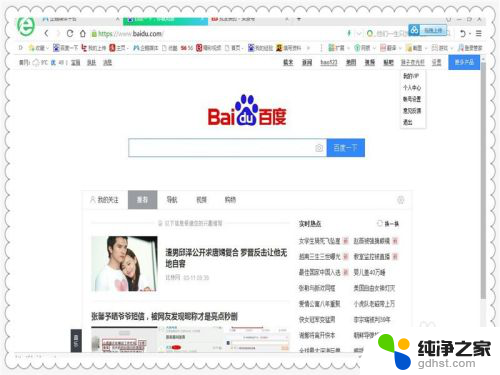
2.我们可以看到这个窗口是最大化状态,按快捷键“win+向下的方向键”。操作方法是按住win键不动,再按向下方向键,窗口还原。
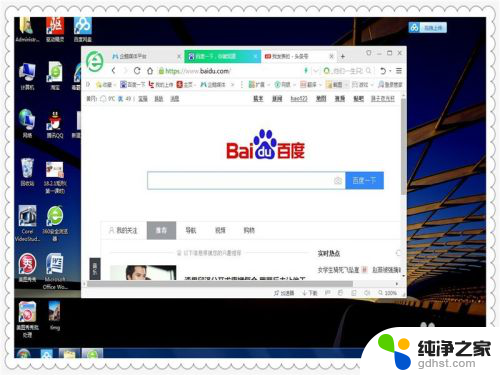
3.按快捷键“win+向上的方向键”,窗口最大化。
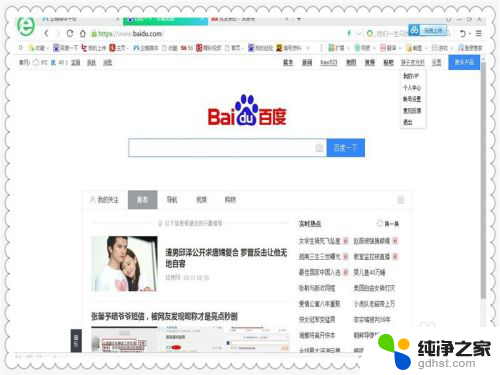
4.按快捷键“win+向左的方向键”,窗口靠左。并且变为屏幕50%的大小。
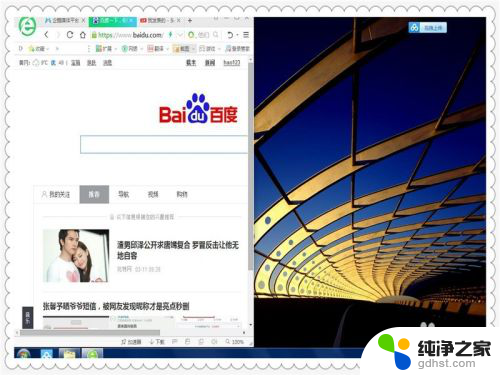
5.按快捷键“win+向右的方向键”,窗口还原。再按快捷键“win+向右的方向键”,窗口靠右,变为屏幕50%大小。
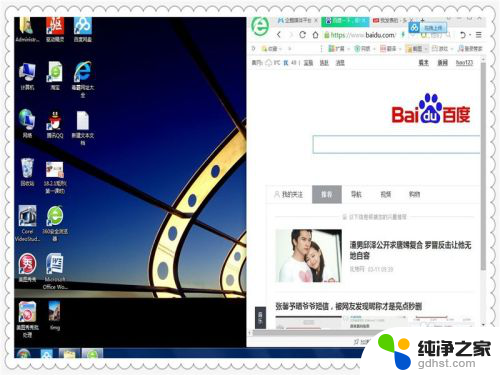
以上就是电脑窗口大小调整快捷键的全部内容,有需要的用户可以根据小编的步骤进行操作,希望能对大家有所帮助。
- 上一篇: 笔记本禁用充电功能在哪
- 下一篇: 笔记本电脑无法设置移动热点怎么办
电脑窗口大小调整快捷键相关教程
-
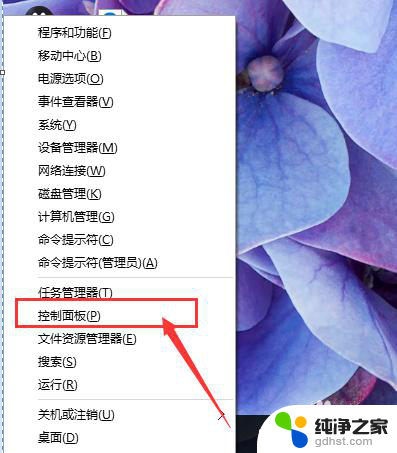 电脑桌面图标字体大小怎么调整快捷键
电脑桌面图标字体大小怎么调整快捷键2024-03-26
-
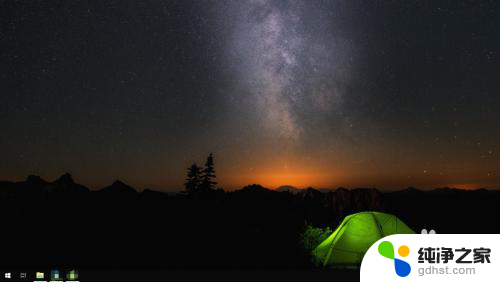 怎么调整电脑上的字体大小
怎么调整电脑上的字体大小2024-07-27
-
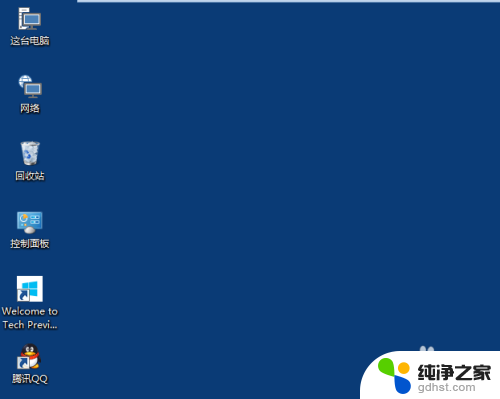 电脑图标大小怎么调整win10
电脑图标大小怎么调整win102023-11-29
-
 win10电脑桌面归纳小窗口
win10电脑桌面归纳小窗口2024-01-19
win10系统教程推荐